This content has been machine translated dynamically.
Dieser Inhalt ist eine maschinelle Übersetzung, die dynamisch erstellt wurde. (Haftungsausschluss)
Cet article a été traduit automatiquement de manière dynamique. (Clause de non responsabilité)
Este artículo lo ha traducido una máquina de forma dinámica. (Aviso legal)
此内容已经过机器动态翻译。 放弃
このコンテンツは動的に機械翻訳されています。免責事項
이 콘텐츠는 동적으로 기계 번역되었습니다. 책임 부인
Este texto foi traduzido automaticamente. (Aviso legal)
Questo contenuto è stato tradotto dinamicamente con traduzione automatica.(Esclusione di responsabilità))
This article has been machine translated.
Dieser Artikel wurde maschinell übersetzt. (Haftungsausschluss)
Ce article a été traduit automatiquement. (Clause de non responsabilité)
Este artículo ha sido traducido automáticamente. (Aviso legal)
この記事は機械翻訳されています.免責事項
이 기사는 기계 번역되었습니다.책임 부인
Este artigo foi traduzido automaticamente.(Aviso legal)
这篇文章已经过机器翻译.放弃
Questo articolo è stato tradotto automaticamente.(Esclusione di responsabilità))
Translation failed!
应用程序故障排除
实时应用程序监视
可以使用空闲时间指标对应用程序和会话进行故障排除以确定空闲时间超过特定时间限制的实例。
基于应用程序的故障排除的典型用例是在卫生保健部门,在此部门中,员工将共享应用程序许可证。在此部门中,必须结束空闲会话和应用程序实例才能清除 XenApp 和 XenDesktop 环境、重新配置性能较差的服务器或者维护和升级应用程序。
应用程序实例过滤器页面列出服务器和桌面操作系统 VDA 上的所有应用程序实例。将显示已至少空闲 10 分钟的服务器操作系统 VDA 上的应用程序实例的关联空闲时间度量值。
注意: 在所有许可证版本的站点上都提供应用程序实例指标。
使用此信息可确定空闲时间超过特定时间段的应用程序实例并根据需要注销或断开其连接。为此,请选择过滤器 > 应用程序实例,然后选择预先保存的过滤器或选择所有应用程序实例并创建您自己的过滤器。
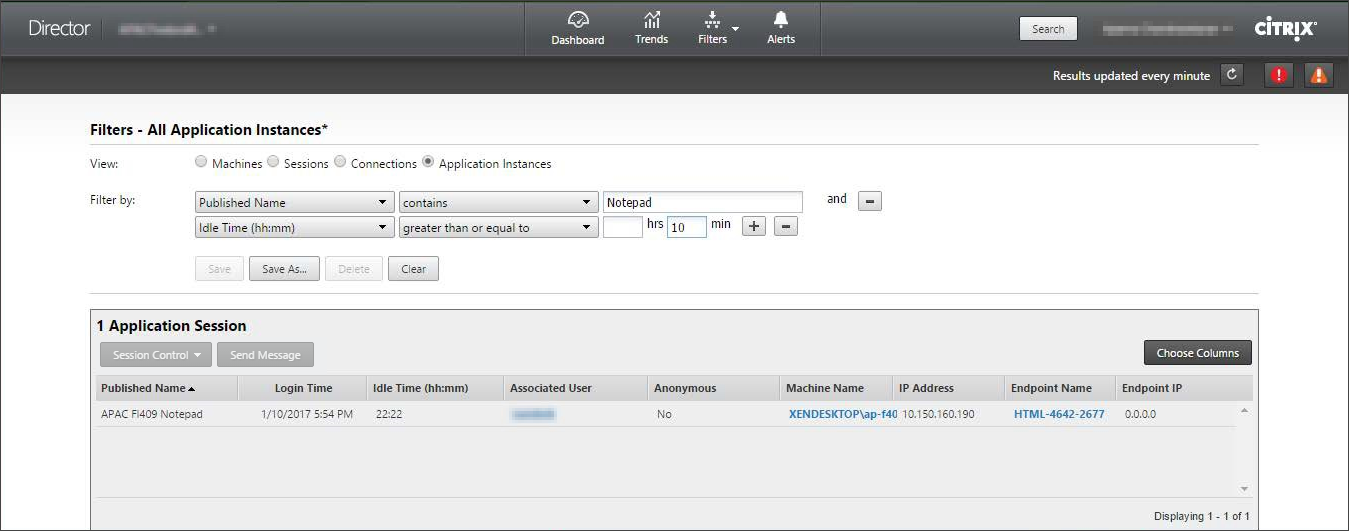
下面是一个过滤器的示例。对于过滤依据条件,请选择(应用程序的)发布的名称和空闲时间。然后,将空闲时间设置为大于或等于特定时间限制并保存该过滤器以供重复使用。从过滤的列表中,选择应用程序实例。选择用于发送消息的选项,或者从会话控制下拉菜单中,选择注销或断开连接,以结束实例。
注意: 注销或断开应用程序实例注销或断开当前会话连接可结束属于同一会话的所有应用程序实例。
可以使用会话状态和会话空闲时间指标确定会话过滤器页面中的空闲会话。可按空闲时间列进行排序或定义一个过滤器以确定空闲时间超过特定时间限制的会话。将列出已至少空闲 10 分钟的服务器操作系统 VDA 的会话的空闲时间。
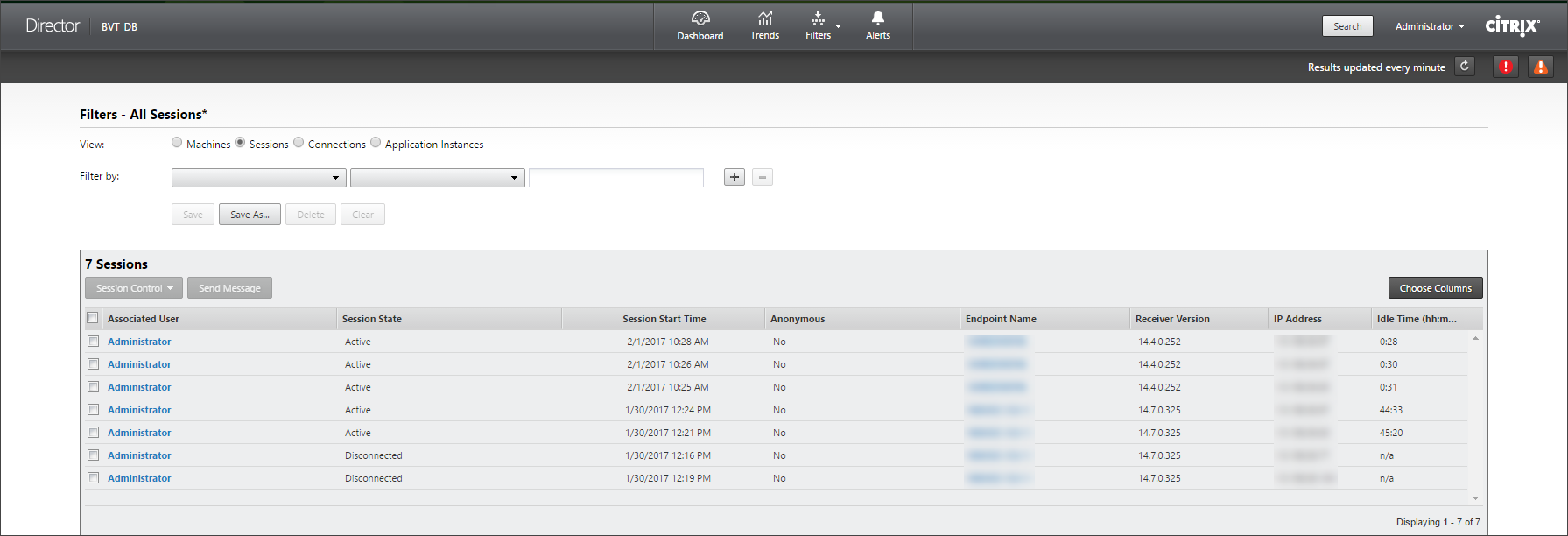
会话或应用程序实例处于以下状态时空闲时间将显示为不适用
- 空闲时间未超过 10 分钟,
- 是在桌面操作系统 VDA 上启动的,或者
- 是在运行 7.12 或早期版本的 VDA 上启动的。
历史应用程序故障监视
趋势 -> 应用程序故障选项卡显示与 VDA 上已发布的应用程序关联的故障。
对于 Platinum 和 Enterprise 许可的站点,可以获取过去 2 小时、24 小时、7 天和 1 个月内的应用程序故障趋势。对于其他许可证类型,可以获取过去 2 小时、24 小时和 7 天内的应用程序故障趋势。记录到事件查看器中的来源为“应用程序错误”的应用程序故障将被监视。单击导出可生成 CSV、Excel 或 PDF 格式的报告
对于 Platinum 和非 Platinum 许可的站点,应用程序故障监视的整理保留期限设置 GroomApplicationErrorsRetentionDays 和 GroomApplicationFaultsRetentionDays 默认设置为 1 天。可以使用以下 PowerShell 命令更改此设置:
*Set-MonitorConfiguration -\<setting name\> \<value\>*
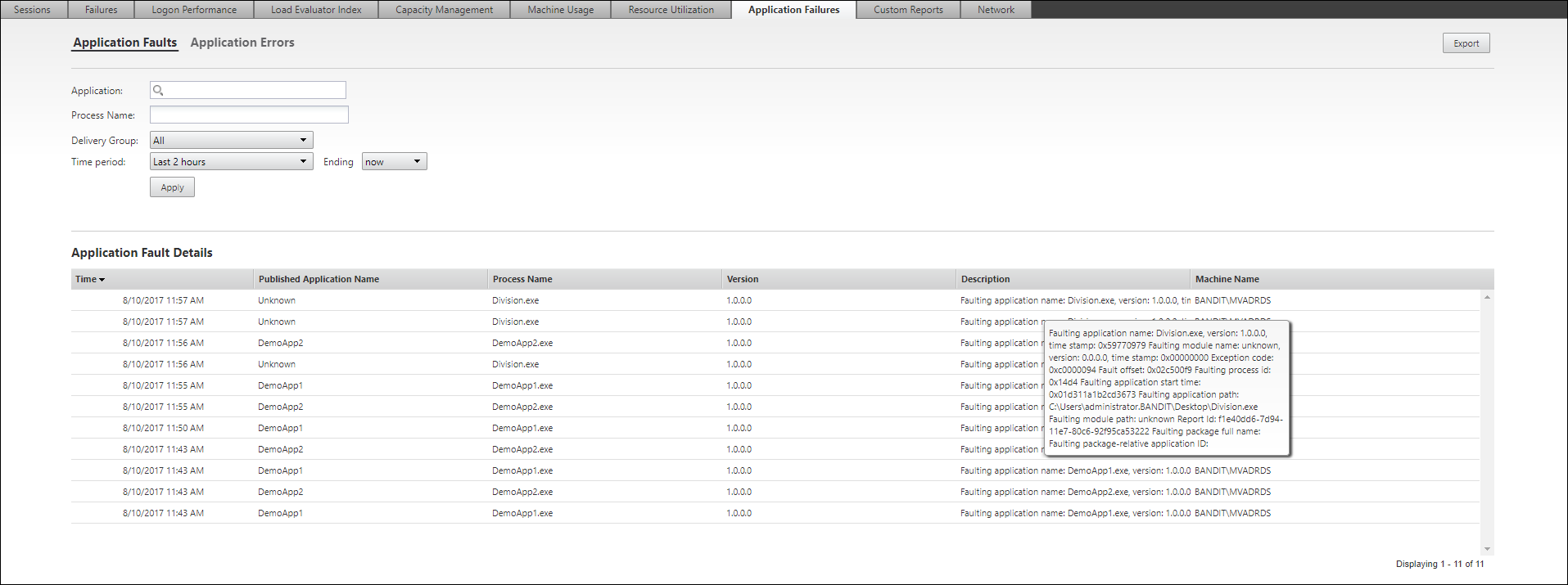
根据故障的严重性,这些故障显示为应用程序故障或应用程序错误。“应用程序故障”选项卡显示与功能或数据的丢失有关的故障。“应用程序错误”指示不直接相关的问题;这些错误表示可能会导致将来出现问题的条件。
可以根据已发布的应用程序名称、进程名称或交付组以及时间段对故障进行过滤。下表显示了故障或错误代码以及故障的简短说明。详细的故障说明以工具提示的方式显示。
注意: 无法推断出相应的应用程序名称时,“已发布的应用程序名称”显示为“未知”。已启动的应用程序在桌面会话中出现故障时,或者该应用程序由于依赖的可执行文件导致的未处理的异常而出现故障时,通常会出现此问题。
默认仅监视服务器操作系统 VDA 上托管的应用程序故障。可以通过监视组策略修改监视设置:“启用应用程序故障的监视”、“在桌面操作系统 VDA 上启用应用程序故障的监视”以及“从故障监视中排除的应用程序列表”。有关详细信息,请参阅“监视策略设置”中的应用程序故障监视策略。
共享
共享
在本文中
This Preview product documentation is Citrix Confidential.
You agree to hold this documentation confidential pursuant to the terms of your Citrix Beta/Tech Preview Agreement.
The development, release and timing of any features or functionality described in the Preview documentation remains at our sole discretion and are subject to change without notice or consultation.
The documentation is for informational purposes only and is not a commitment, promise or legal obligation to deliver any material, code or functionality and should not be relied upon in making Citrix product purchase decisions.
If you do not agree, select I DO NOT AGREE to exit.